
PHP-Editor Xinyi stellt Ihnen vor, wie Sie Makros in Office 2007 aktivieren. Makros sind eine praktische Möglichkeit, Aufgaben zu automatisieren und können zur Steigerung der Produktivität beitragen. Um Makros in Office 2007 zu aktivieren, können Sie die folgenden Schritte ausführen: Öffnen Sie ein Office-Dokument -> Klicken Sie auf die Schaltfläche „Office“ -> Klicken Sie auf „Word-Optionen“ -> Wählen Sie „Vertrauensstellungscenter“ -> Klicken Sie auf „Einstellungen für das Vertrauensstellungscenter“ -> Wählen Sie „Einstellungen für Makros“ -> Wählen Sie die gewünschte Makrosicherheitsstufe aus -> Klicken Sie auf „OK“. Wenn Sie diese einfachen Schritte befolgen, können Sie die Makrofunktionalität in Office 2007 erfolgreich aktivieren.
1. Öffnen Sie zunächst das Hauptprogramm von Office 2007 auf dem Computer (wie im Bild gezeigt);
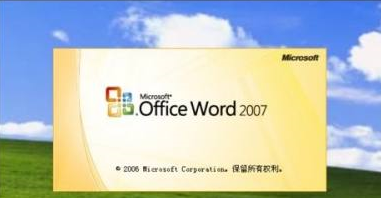
2. Gehen Sie dann direkt zur Hauptseite von Word (wie im Bild gezeigt);

3. Platzieren Sie die Maus in der oberen linken Ecke und Sie sehen die Registerkarte „Office-Schaltfläche“ (wie im Bild gezeigt);
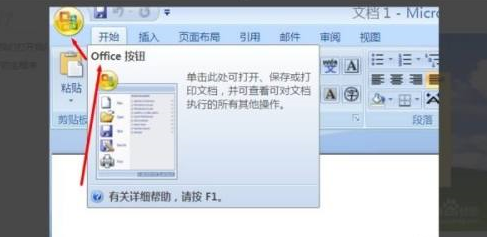
4. Nachdem Sie auf die Schaltfläche „Office“ geklickt haben, klicken Sie unten auf die Option „Word“ (wie im Bild gezeigt);
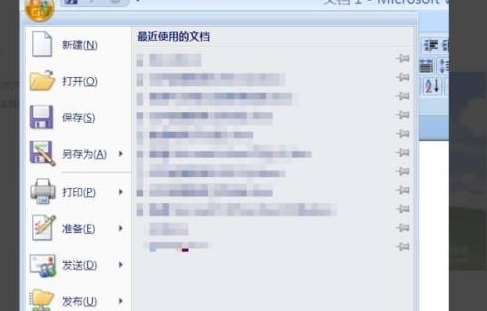
5. Suchen Sie links nach der Registerkarte „Trust Center“ (wie im Bild gezeigt);
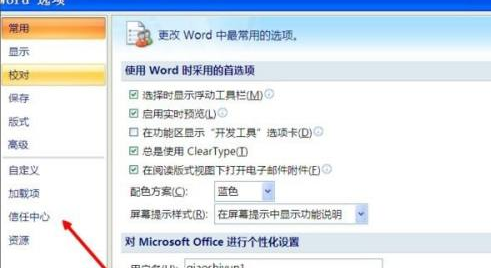
6. Nachdem Sie zum Kreditcenter gewechselt haben, klicken Sie rechts auf die Schaltfläche Trust Center-Einstellungen (wie im Bild gezeigt);
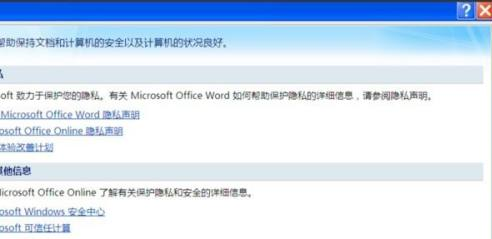
6. Nachdem Sie zum Kreditcenter gewechselt haben, klicken Sie rechts auf die Schaltfläche Trust Center-Einstellungen (wie im Bild gezeigt);
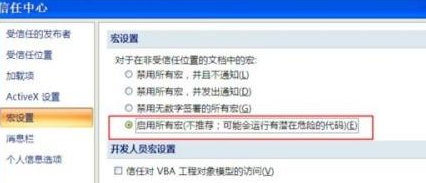
Das obige ist der detaillierte Inhalt vonSo aktivieren Sie Makros in Office 2007 - So aktivieren Sie Makros in Office 2007. Für weitere Informationen folgen Sie bitte anderen verwandten Artikeln auf der PHP chinesischen Website!




